Sådan slår du automatisk afspilning af videoer fra på iPhone og iPad
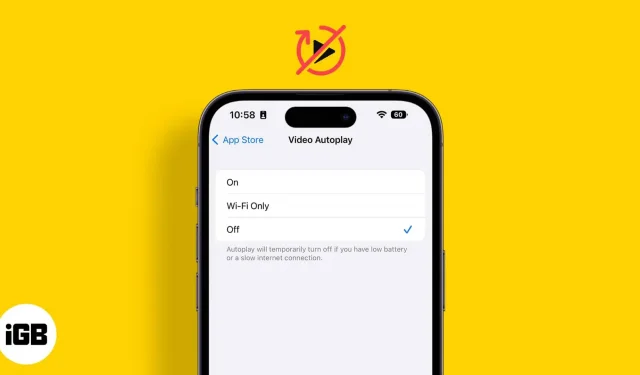
Du er på et offentligt sted, scroller gennem doom, og pludselig bliver din telefon højere! Når du vågner døsig, indser du, at det er på grund af den automatisk afspillede video på din enhed. Det her er virkelig irriterende! Derudover vil automatisk videoafspilning dræne din datapakke og batteristrøm. Så for at undgå begge dele, lad mig vise dig, hvordan du slår autoplay-videoer fra på iPhone og iPad.
Jeg har sørget for at inkludere trin til alle de store underholdningsapps, du bruger dagligt. Så lad os uden videre komme i gang.
- Sådan stopper du automatisk afspilning af videoer på iPhone
- Deaktiver automatisk afspilning af Facebook-video
- Deaktiver autoplay video på Twitter
- Stop automatisk afspilning af YouTube-videoer på iPhone
- Stop autoplay for Instagram-videoer
- Deaktiver Netflix-videoforhåndsvisning
- Deaktiver Autoplay i Amazon Prime Video
Sådan stopper du automatisk afspilning af videoer på iPhone
- Åbn indstillinger.
- Klik på Tilgængelighed → Bevægelse.
- Slå forhåndsvisning af video af automatisk afspilning fra.
Sådan kan du forhindre, at videoer afspilles automatisk i systemapps på din iPhone.
Stop automatisk afspilning af video i App Store
Bemærk. Hvis du har deaktiveret automatisk videoafspilning i sektionen Bevægelse i Ease of Access, vil de automatiske videoafspilningsindstillinger automatisk blive deaktiveret.
Hvis du kun vil stoppe autoplay i App Store, skal du følge disse trin:
- Åbn indstillinger.
- Klik på App Store.
- Vælg Autoplay video.
- Vælg “Fra” blandt de tilgængelige muligheder.
Derudover kan du kun vælge Wi-Fi. Derefter fungerer autoplay kun, når din iPhone er forbundet til et Wi-Fi-netværk.
Deaktiver automatisk afspilning af video i appen Fotos
Bemærk. Hvis du har deaktiveret automatisk videoafspilning i sektionen Bevægelse i Tilgængelighed, vil disse indstillinger blive deaktiveret som standard.
- Gå til “Indstillinger”→ “Foto”.
- Deaktiver automatisk afspilning af videoer og livebilleder.
Deaktiver automatisk afspilning af Facebook-video
- Åbn Facebook, og klik på Menu () i nederste højre hjørne.
- Klik på “Indstillinger og privatliv”→ “Indstillinger”.
- Rul ned og klik på “Medier” i afsnittet “Indstillinger”.
- Her skal du vælge “Afspil aldrig videoer automatisk”. Hvis du kun vil slå lyden fra for autoplay-videoer, skal du deaktivere indstillingen Video starter med lyd.
Bemærk. Ifølge Meta bør du opdatere appen, hvis du ikke kan se Media i Facebook-appens indstillinger på din iPhone.
Deaktiver autoplay video på Twitter
- Start Twitter-appen på din iPhone.
- Tryk på profilikonet i øverste venstre hjørne.
- Vælg Indstillinger og support → Indstillinger og privatliv.
- Tryk på Tilgængelighed, skærm og sprog.
- Vælg Dataforbrug.
- Klik på Autoafspil video.
- Vælg Aldrig.
Du kan også vælge Kun Wi-Fi for kun at få videoen til at afspille automatisk, når den er tilsluttet et Wi-Fi-netværk. Hvis du aktiverer Gem data, vil det også deaktivere autoplay.
Stop automatisk afspilning af YouTube-videoer på iPhone
Hvis du bekymrer dig om data, kan YouTube helt sikkert få dig til at bekymre dig om data. Jeg husker de dage, hvor YouTube forbrugte hele min datapakke takket være min kærlighed til appen og dens autoplay. Nå, jeg lærte min lektie, og her er, hvordan du kan slå autoplay fra for at gemme mobildata på YouTube:
- Start YouTube-appen.
- Tryk på profilikonet i øverste højre hjørne.
- Vælg Indstillinger → Generelt.
- Klik på Afspil i feeds, og vælg derefter Fra.
- Sådan deaktiveres automatisk afspilning af næste video: Gå tilbage til Indstillinger → Automatisk afspilning → deaktiver automatisk afspilning af næste video.
Stop autoplay for Instagram-videoer
- Åbn Instagram, og tryk på dit profilikon i nederste højre hjørne.
- Tryk på de tre bjælker i øverste højre hjørne.
- Vælg Indstillinger.
- Vælg Konto.
- Klik på Dataforbrug.
- Slå Brug mindre data til.
Bemærk. Denne indstilling kan kun deaktivere videoer på Instagram; Trommer og annoncer fortsætter med at spille automatisk.
Deaktiver Netflix-videoforhåndsvisning
- Åbn Netflix-appen på din iPhone. Du kan også åbne Netflix i din browser.
- Sørg for at du er logget ind.
- Klik på din profil i øverste højre hjørne.
- Vælg Administrer profiler.
- Vælg din profil.
- Deaktiver forhåndsvisning af autoplay. I browseren vil dette være forhåndsvisningen af autoplay, når den ses på alle enheder.
Derudover kan du også deaktivere den automatiske afspilning af næste episode på alle enheder.
Deaktiver Autoplay i Amazon Prime Video
- Start Amazon Prime på din iPhone eller iPad.
- Tryk på “Mit indhold” i nederste højre hjørne.
- Tryk derefter på ikonet “Indstillinger” i øverste højre hjørne.
- Vælg Autoplay.
- Deaktiver Tillad autoplay på denne enhed.
Det er alt!
Selvom autoplay er en fin funktion, kan den nogle gange føles lidt påtrængende og forbruge en masse data. Hvis du virkelig vil tillade autoplay på din iPhone og iPad, vil jeg anbefale at aktivere autoplay, når du bruger Wi-Fi, og heldigvis tilbyder de fleste apps denne funktion.
Forresten, hvad er dine yndlingsfilm eller -serier? Fortæl mig det i kommentarerne nedenfor. I mellemtiden har vi sammensat en detaljeret liste over kommende Apple TV+-shows. Temmelig sikker på, at du vil være i stand til at finde binge-værdigt indhold der!



Skriv et svar